DVDメニューの作成方法・Mac用ベストDVDメニュー作成ソフト紹介
 3.4K
3.4K
 0
0
「DVDビデオにインタラクティブメニューを作成したいです。Mac用のDVDメニュー作成の専門ソフトはありませんか?」
「Macでカスタムメニュー付きで、字幕も選択できるDVDメニュー画面を作りたいですが、作り方を教えてくれませんか?」
MacでDVDメニューを作成したい人が増えつつあり、その専門ソフトの需要も高まってきています。では、ある「優れたDVDメニュー作成ソフト」が備えるべき機能は何でしょうか?それは、①DVDメニュー作成用のすべての要素を提供して、ユーザーが自由にカスタマイズできる、②DVDに書き込む動画を編集できる、③複数のビデオを一枚のDVDディスクに焼く、もしくは再生時間が長くなるDVDを作成する際に、それらの動画の再生順番を好きなように変更できる、の3つだと筆者の意見です。
独自の風格、曰く「自分らしいスタイル」のDVDメニュー画面を作りたいなら、使っているDVD作成ソフトが提供している要素(背景画像、文字など)はもちろん多ければ多いほど想像力を発揮できます。このようなソフトを探している方には、Mac用のベストDVDメニュー作成用ソフトCisdem DVD Burnerとその使い方を紹介したいと思います。また、それ以外の5つ、合わせて6つのDVDメニュー作成用ソフトを本記事で紹介しますので、ご自分に適しているのをお選びください。
MacでDVDメニューを作成するためのベストソフトとその使い方(筆者のおすすめ)
Cisdem DVD BurnerはMacでDVDメニュー作成用のベストソフトで、その信頼性と品質はいつもユーザーから高い評価を受けています。動画を編集し、それを超高速と高品質でDVDに焼くことはもちろん、素敵なテンプレートも無料で提供していて、その背景画像/再生ボタン/音楽/字幕なども自由にカスタマイズできます。これでDVDメニューを作成し、再生時間が長い、もしくは複数の動画が書き込まれているDVDでも、簡単に視聴したい所にジャンプできます。
Cisdem DVD Burnerの機能紹介:
- 複数の動画(MP4、3GP、MKV、AVI、flash videoなどすべての主流フォーマットに対応)を一つのDVD(DVD-9ディスく/DVD-5ディスく/DVDフォルダー/ISO)に焼くことができる。
- 祝祭日、誕生日、ビジネス、旅行などをテーマとしたDVDメニュー作成用のテンプレートを無料で提供している。
- タイトルテキスト、フレーム、再生ボタン、ラベルなどの要素でDVDメニューをカスタマイズできる。
- 背景画像とBGMを配置できる。
- 回転、トリミング、字幕/エフェクト/チャプターの追加、見たくない広告の削除などの動画編集機能を搭載している。
- 4.7または8.5Gを超えているビデオのサイズを、高品質を保ちながらDVDに適するように調整できる。
- Windowsにも対応できる。
1.複数の動画を一括にソフトにインポートする
MacでCisdem DVD Burnerを起動し、「ソース」タブの「ビデオを追加」アイコンをクリックして動画をインポートします。あるいは、複数の動画を一括にドラッグ&ドロップでインポートできます。
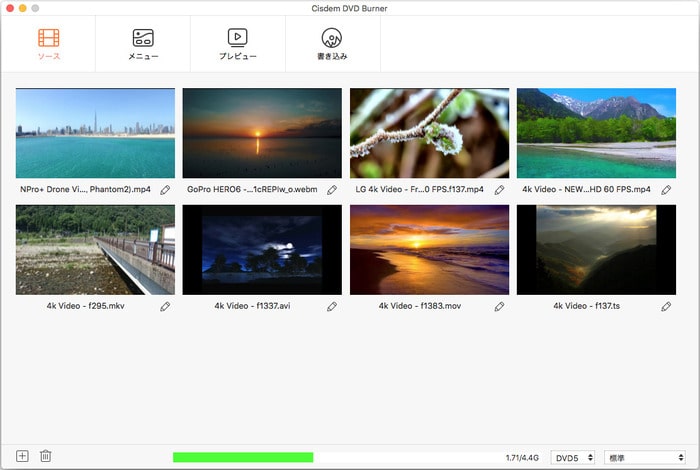
ヒント:Cisdem DVD Burnerで動画の視聴効果を高めたい方は、動画サムネイルの右下隅にある をクリックしてください。そして動画編集ウィンドウが表示され、トリミング、透かしの追加、回転、字幕の追加、2Dから3Dへの変換などの編集ができます。
をクリックしてください。そして動画編集ウィンドウが表示され、トリミング、透かしの追加、回転、字幕の追加、2Dから3Dへの変換などの編集ができます。
2.DVDメニュー作成用の無料テンプレートを選択しカスタマイズする
「メニュー」タブに切り替えれば、DVDメニューの作成画面に入ります。画面の左側で「クラシック」、「祝日」、「イベント」、「旅行」などをテーマのテンプレートを選択できます。
右側に背景画像、フレーム、再生ボタンなどを追加・変更できます。「フレーム & ラベル」を選択し、動画ごとに名前をつけられます。
DVDメニューにBGMを入れるのも忘れないでください。![]() をクリックして美しい曲をBGMとしてDVDメニューに追加し、その音量とフェイドイン/フェイドアウトの時間を調整します。
をクリックして美しい曲をBGMとしてDVDメニューに追加し、その音量とフェイドイン/フェイドアウトの時間を調整します。

3.DVDメニューにテキストを入れる
DVDに素敵な名前をつけることで、さらに個性をアピールできます。![]() をクリックし、テキストのフォント(500種以上の形式が提供されている)/色/大きさを変更できます。
をクリックし、テキストのフォント(500種以上の形式が提供されている)/色/大きさを変更できます。
テキストを無制限に入れられます。「テキストを追加」ボタンを押すと、新しいテキストボックスが追加されます。

4.動画をDVDに書き込む前に、DVDメニュー付きの動画をプレビューし確認する
プレビューボタンをクリックし、DVDメニューと動画のエフェクトを確認できます。

5.DVDメニューを作成した動画をDVDに焼く
光学ドライブにブランクディスクを入れて、「書き込む」ボタンをクリックしてDVD作成を始めます。動画の書き込みが完了すれば、それをDVDプレーヤーで再生できます。DVDメニューがありますので、簡単に観たい動画の箇所に飛ばせます。
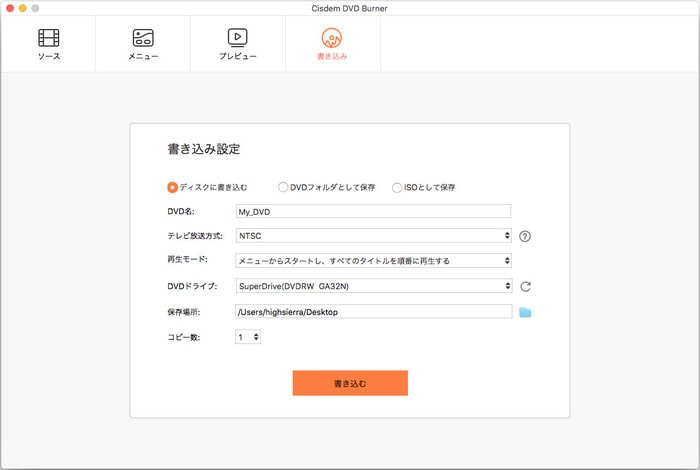
 Cisdem DVD Burner
Cisdem DVD Burner
Mac用ベストDVDメニュー作成ソフト
- 機能豊富で操作簡単、コスパ最高
- 高速でDVDを作成
- 動画編集機能内蔵
- 個性的なDVDメニューを作成できる
- プレビュー機能搭載
- macOS Monterey/Venturaにサポート
- Windows PCでも利用できる
 無料ダウンロード
無料ダウンロード  無料ダウンロード
無料ダウンロードMac用Cisdem DVD BurnerでのDVDメニュー画面の作り方動画:
その他のDVDメニュー作成用ソフトtop5(フリーソフトも紹介)
1. BurnX Free (Mac用)
BurnX Freeはシンプルで効率の高いMacでDVDメニュー作成用のフリーソフトで、簡単にDVDメニューを作成できます。BurnX FreeはマルチセッションでDVDを作成できますが、出力するDVDの品質においては改善が必要です。
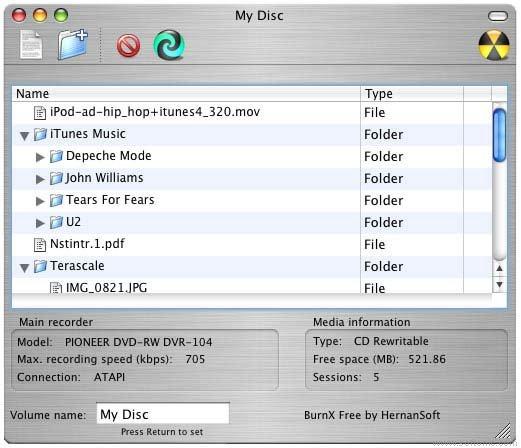
2. DVDStyler (Windows、Linux、Mac用)
DVDStylerは無料のクロスプラットフォームのDVDオーサリングアプリです。DVDメニュー付きの、プロ並みのDVDを作成できます。拡大縮小できるベクター画像、テキストなどで柔軟にDVDメニューをデザインし作成できます。しかし、DVDを書き込む場合は、よく失敗したり、クラッシュしたりしてしまいます。
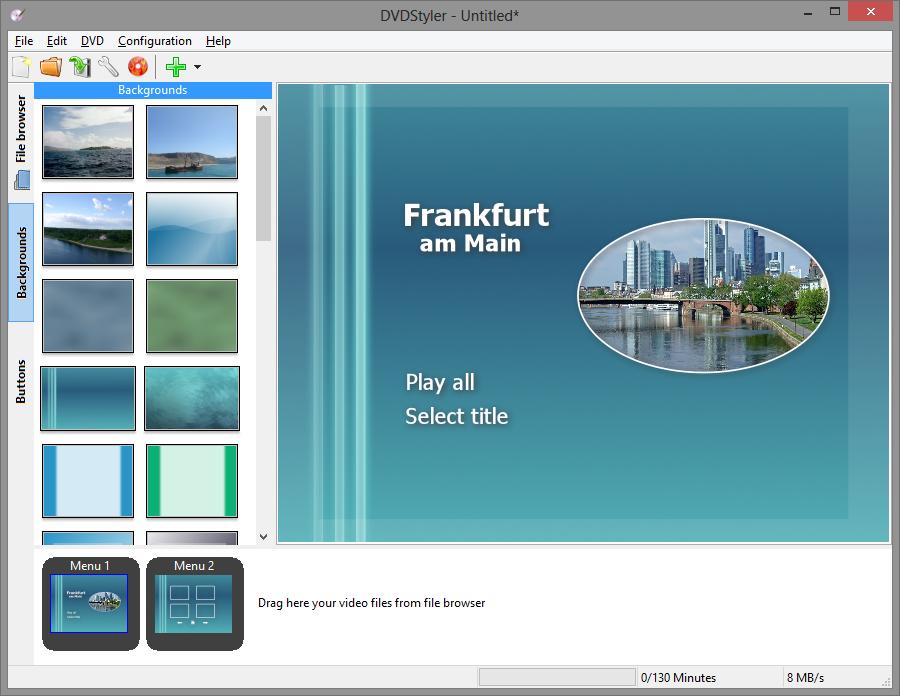
3. Xilisoft DVD Creator (Mac用有料ソフト)
Xilisoft DVD Creatorは、信頼性の高いDVDメニュー作成ソフトで、動画をDVDに焼いたり、家族で撮ったDVD動画を編集したり、DVDメニューを作成したりすることができ、ビデオのクリッピング、字幕の追加、画像効果の調整などの機能も備えています。その欠点としては、Xilisoft DVD CreatorのUIとDVDメニューテンプレートのデザインはCisdem DVD Burnerと比べて少し時代遅れですので、多分あまり良いデザインができないかもしれません。
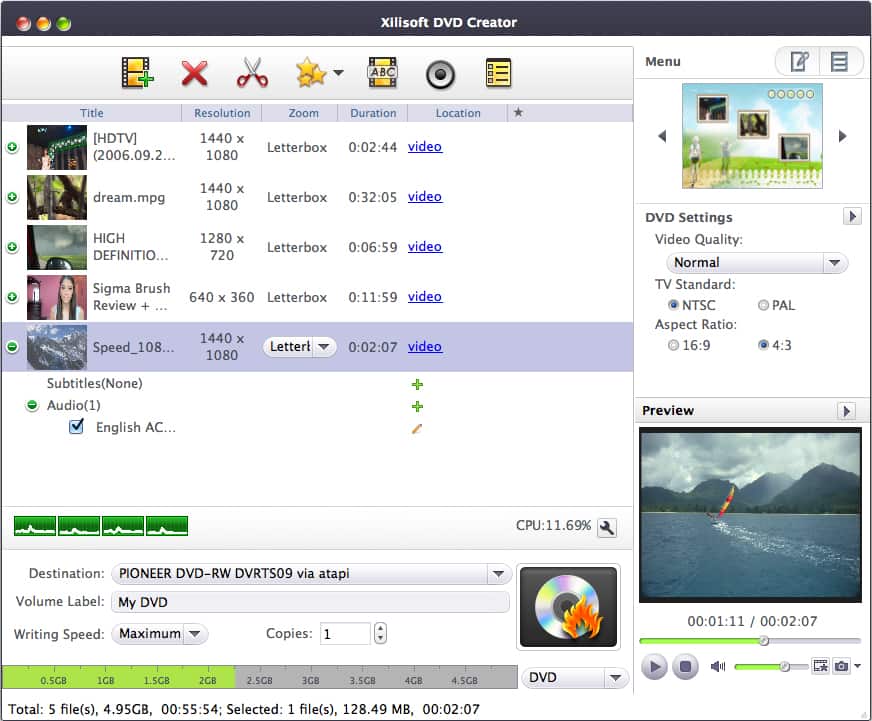
4. Open DVD Producer (Windows、Linux、Mac用)
Open DVD ProducerはDVDメニュー作成のベストフリーソフトで、サポートされているフォーマットの動画である限り、それをメニュー/再生ボタン/チャプター付きのDVDに書き込めます。ソフトから強制透かしもされません。静的または動的DVDメニューを作成し、フレーム単位でチャプターを付けることができます。このオープンソースフリーソフトはシンプルでわかりやすいUIを持ち、その機能を体系的にまとめています。
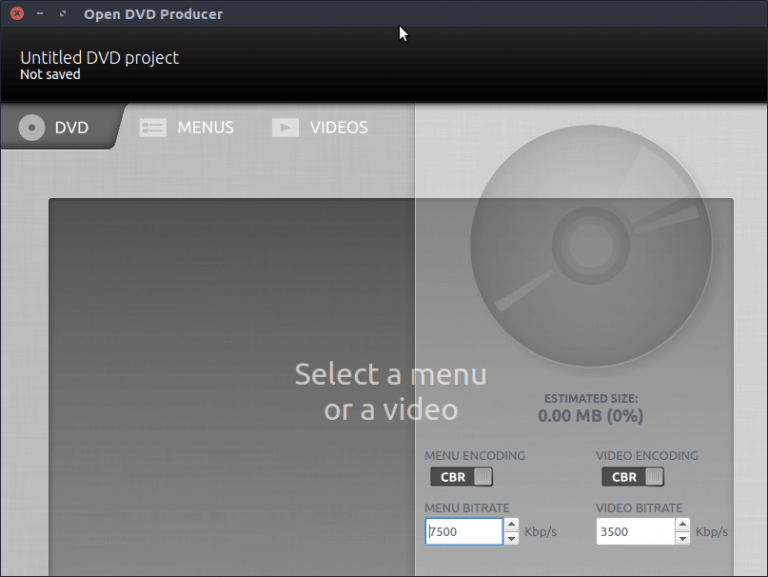
5. Aimersoft DVD Creator (Mac用有料ソフト)
Aimersoft DVD Creatorは実績のあるスーパーアプリで、MacでDVDメニューを作成するにももってこいのソフトの一つです。無料で提供されているテンプレートでDVDメニューを作成できる他、BGM付きのスライドショーも作れます。良いソフトでありますが、Aimersoft DVD Creatorは長い間更新されていません。
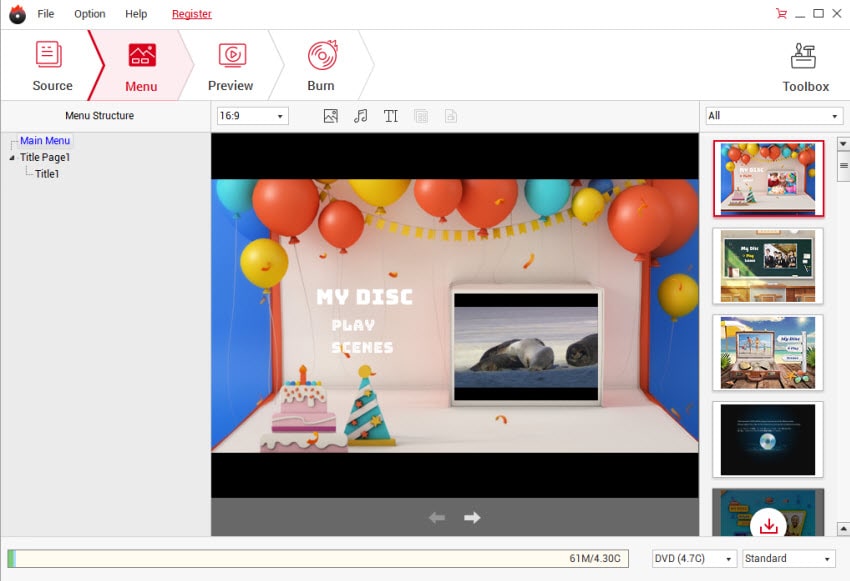
Mac用DVDメニュー作成用ツールについての補説
- オンラインDVDメニュー作成サイト
オンラインDVDメニュー作成ツールはありません。Webサービスを提供しているZamzarもただ動画をDVDと互換性のあるフォーマットに変換するだけです。DVDメニューを作成するどころか、動画をDVDに書き込むことさえできません(実質的なDVD作成プロセスを行いませんので)。
- DVDメニュー作成フリーソフト
フリーソフトでできるDVDメニューの設計が限られています。背景画像をインポートするなどの機能がありません。Mac用の無料ソフトはおおむねDVDメニューを作成できません。
まとめ
本記事では、Mac用ベストDVDメニュー作成ソフトtop 6を紹介しました。これからも関連ソフトの最新情報を提供するように励みます。Cisdem DVD BurnerはすべてのDVD作成用の機能を備えていて、開発者もフィードバックによってプログラムを改善し続けています。まさにベストDVDメニュー作成ソフトと言えるでしょう。


JK TamはCisdemのリード開発者であり、クロスプラットフォームソフトウェア開発における20年以上の実践的経験を編集チームにもたらしています。現在、データ復旧およびDVD書き込みに関連するすべての記事の主要技術承認者を務めています。



